Hoe downloadsnelheid op Mac te verhogen
We hebben een lange weg afgelegd sinds de dagen van inbel-internet en niemand heeft het geduld meer voor een trage verbinding. Je hebt tenslotte plaatsen om naartoe te gaan en dingen te doen - internet zou je daarbij moeten helpen, en niet van elke taak een vervelende nachtmerrie te maken.
Als je langzaam internet hebt ervaren op je Mac, zijn er verschillende manieren om de zaken weer normaal (of beter dan voorheen) te krijgen, en we laten je zien hoe je dit moet doen.
Uw internetsnelheid testen
Het eerste dat u moet doen, is uitzoeken of uw internet eigenlijk traag is of dat er iets anders aan de hand is. De eenvoudigste manier om dit te doen is door 'speedtest' te googlen en vervolgens op de blauwe knop 'RUN SPEED TEST' te klikken.

Zodra je dit doet, zie je een klein venster verschijnen. Het test uw download- en uploadsnelheden. Als u niet zeker bent van uw resultaten, kunt u de test opnieuw uitvoeren. Uw resultaten kunnen elke keer anders uitkomen - dit is vrij normaal.
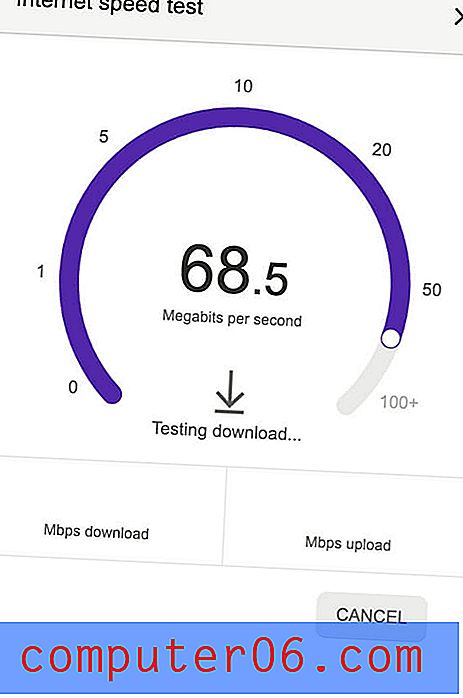
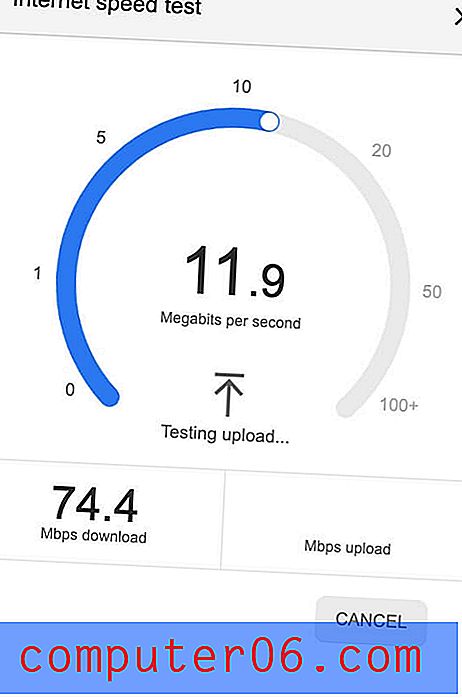
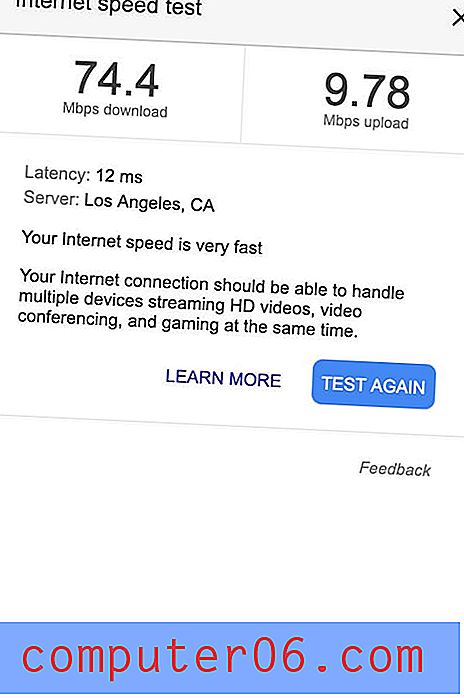
In mijn geval is mijn internet extreem snel! Dit betekent dat alle problemen met trage webpagina's te wijten zijn aan mijn computer, niet aan mijn verbinding.
Dit is echter niet altijd het geval. Mogelijk krijgt u een ander bericht, zoals 'uw internetsnelheid is normaal' of 'uw internetsnelheid is erg traag'. Als dat het geval is, kunt u enkele van onze methoden proberen om het probleem op te lossen.
Internetsnelheid: downloaden versus uploaden
Zoals je in de speedtest misschien hebt gemerkt, heeft je internet zowel een upload- als een downloadsnelheid. Dit wordt gemeten in Mbps, of megabits per seconde, en telt hoeveel gegevens uw verbinding van internet naar uw computer kan overbrengen.
De gegevens die via uw verbinding worden verzonden, kunnen twee verschillende richtingen opgaan. Als het bijvoorbeeld van internet naar u komt, de code van een website laadt of een film streamt, wordt het beschouwd als een download. Je downloadsnelheid is hoe snel je internet deze dingen kan pakken en naar je computer kan sturen.
Aan de andere kant moet u mogelijk gegevens van uw computer naar internet verzenden. Dit kunnen zaken zijn als het verzenden van een e-mail, het verplaatsen van je personage in een online multiplayer-game of het bellen naar je familie. Uw uploadsnelheid is hoe snel uw internetverbinding informatie van uw computer terug naar internet kan sturen.
Er is ook iets dat bandbreedte wordt genoemd en dat lijkt op het mondstuk van een slang. Als je veel bandbreedte hebt, is het mondstuk erg open en kunnen veel gegevens heel snel stromen. Een lage hoeveelheid bandbreedte is echter als een goed gesloten mondstuk - uw gegevens kunnen nog steeds snel stromen, maar minder kan in één keer stromen, wat uiteindelijk leidt tot lagere internetsnelheden.
Afhankelijk van waarom u uw internet moet vergroten, wilt u zich misschien concentreren op downloaden, uploaden of bandbreedte.
Uw internetsnelheid verhogen
Hier zijn verschillende manieren om uw internetsnelheid op peil te brengen.
1. Basisreparaties
Elk wifi-netwerk kan profiteren van een paar eenvoudige trucs die kunnen helpen bij het oplossen van af en toe een snelheidsverlies.
- Ga dichter bij de bron staan. Soms is slechte wifi slechts een bijwerking van een slechte locatie waar het signaal wordt verzwakt door muren.
- Schakel over naar 5 Ghz als je 2, 4 Ghz hebt gebruikt. Veel wifi-netwerken hebben twee banden. Als u de onderste hebt gebruikt, ziet u mogelijk een verbetering door over te schakelen naar de hogere band.
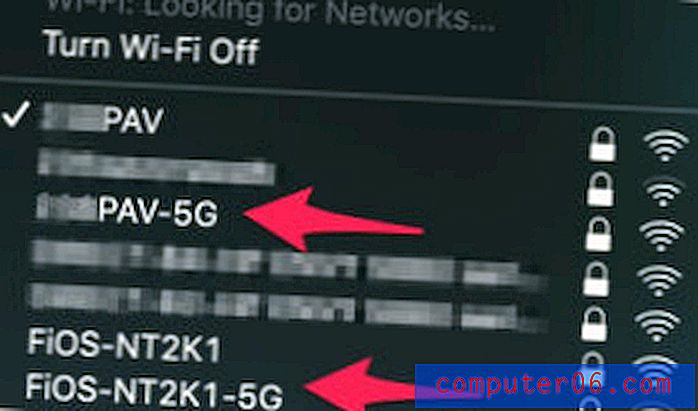
- Controleer hoeveel apparaten er op uw netwerk zijn. Niet alle wifi-netwerken zijn snel genoeg of hebben voldoende bandbreedte om iedereen in uw huishouden te ondersteunen bij het gebruik van grote hoeveelheden gegevens tegelijk. Als een gezinslid 4k-video streamt terwijl een ander online videogames speelt en u probeert met collega's te vergaderen, overweeg dan om iemand te vragen zich af te melden.
2. Analyseer uw netwerk
Een manier om uw internetsnelheid te verhogen, is door uit te zoeken wat het probleem in de eerste plaats is. Software zoals Netspot kan je hierbij helpen. Wanneer je het programma opent, laat het je de kracht zien van alle wifi-netwerken bij jou in de buurt en met welke je verbonden bent.
Zoals je hier kunt zien, ben ik verbonden met een sterk netwerk. Maar als de jouwe zwak is, kun je proberen verbinding te maken met een beter netwerk of dichter bij de bron te komen.
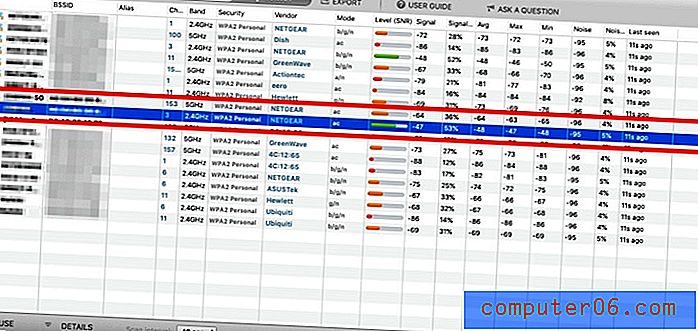
Netspot helpt je ook te analyseren waar de zwakke plekken van je netwerk zijn, zodat je kunt voorkomen dat je apparaten in die delen van je huis gebruikt (of daar extenders plaatst). Eerst teken je een kaart van je huis (ik heb hier een heel eenvoudig voorbeeld getekend).
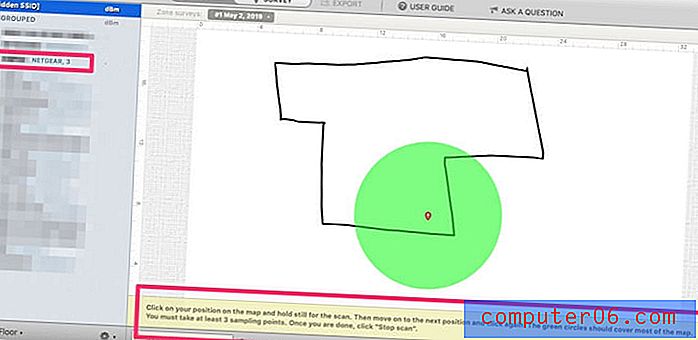
Vervolgens draag je je computer naar een locatie en klik je op scannen. Doe dit minstens drie keer vanaf drie verschillende punten en Netspot maakt een kaart van waar uw internet het sterkst en zwakst is.
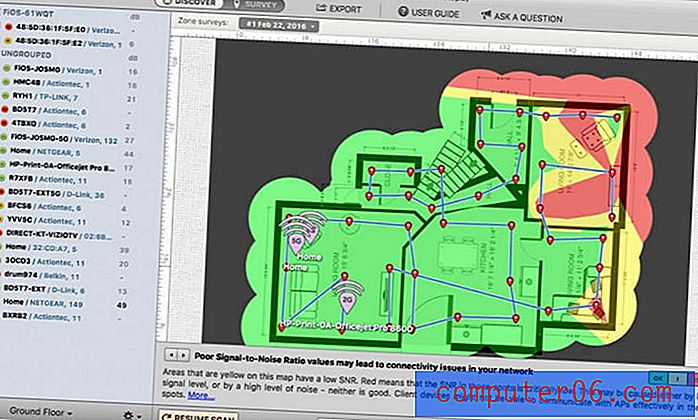
Je kunt Netspot downloaden van hun website voor Mac en Windows, of je kunt het gratis gebruiken met een Setapp-abonnement op Mac.
Een andere software die kan helpen, is Wi-Fi Explorer . Deze software richt zich op het identificeren van potentiële conflicten met andere netwerken en geeft u alle statistieken op uw netwerk zodat u beter kunt begrijpen wat er aan de hand is.
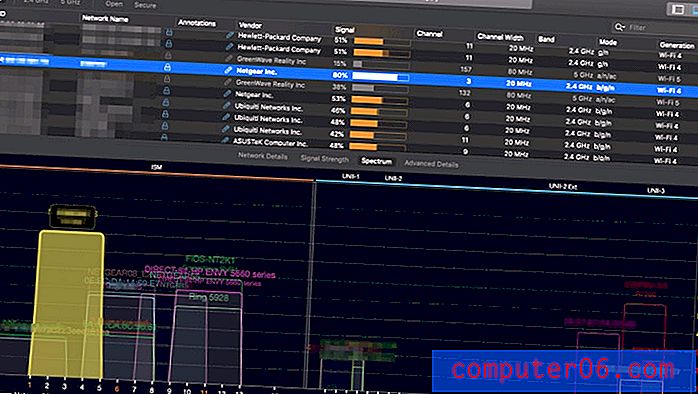
U kunt bijvoorbeeld mijn wifi-netwerk hier geel gemarkeerd zien. Het behandelt enkele kanalen die mijn buren ook gebruiken, dus als ik problemen had met het signaal, zou ik kunnen overwegen om verschillende kanalen te gebruiken. U kunt uw wifi-kanaal wijzigen door deze instructies van TechAdvisor te volgen.
3. Blader slimmer
Soms is langzaam internet helemaal uw eigen schuld. De eerste stap is het sluiten van extra tabbladen, vooral als u iemand bent die zoveel tabbladen bijhoudt dat het nauwelijks kleine vierkantjes aan de bovenkant van uw scherm zijn. Als dat niet werkt, overweeg dan om van browser te wisselen. Enkele geweldige alternatieven voor Safari zijn Google Chrome, Mozilla Firefox en Opera.
4. Hardware-oplossingen
Soms heb je wat hardware nodig om je trage internetprobleem op te lossen.
Ethernet
De eenvoudigste is om gewoon ethernet te gebruiken in plaats van draadloos internet. Voor het gebruik van ethernet is een ethernetkabel nodig en uw computer heeft een ethernetpoort. U moet ook dicht genoeg bij uw router / modem zijn om het snoer aan te sluiten. Ethernet-gebruikers ervaren doorgaans sneller internet en minder drops / vertragingen omdat snoeren uiterst betrouwbaar zijn, hoe vervelend ze ook kunnen zijn.
Start uw internetrouter opnieuw op
Soms is een simpele herstart alles wat nodig is. Uw router moet een aan / uit-knop hebben, druk hierop en wacht totdat alle lampjes uitgaan. Wacht vervolgens 15-60 seconden voordat u hem weer inschakelt. Het klinkt te simpel om waar te zijn, maar deze oplossing werkt vaak het beste!
Upgrade uw hardware
Als je al jaren dezelfde router gebruikt, is het misschien tijd om te upgraden naar een krachtigere versie. Wifi-standaarden worden steeds beter, dus je glimmende nieuwe computer wordt mogelijk kleiner om de oudere standaarden van je router te compenseren.
Als u een draadloze extender gebruikt, kan dit de oorzaak zijn van uw snelheidsproblemen. Deze apparaten kunnen nuttig zijn, maar als ze niet met een ethernetkabel op je router zijn aangesloten, bereik je alleen een grotere dekkingsafstand tegen hoge snelheidskosten. Overweeg deze apparaten te vervangen door bekabelde modellen of verwijder ze helemaal.
5. Netwerkoplossingen
Als uw probleem al lang aan de gang is en niet reageert op een van de andere oplossingen, kunt u proberen contact op te nemen met uw internetprovider (ISP) zoals AT & T, Comcast, enz.
Gebruik de snelheidstest om te bepalen of u de snelheden krijgt waarvoor u betaalt, het is een geweldige plek om te beginnen. Als u niet krijgt wat u is beloofd, dan is dat de fout van uw internetprovider. Als dat zo is, moet u waarschijnlijk uw internetservice upgraden om een verbetering te zien.
Gevolgtrekking
Wifi heeft ons zowel bevrijd van snoeren als ons vastgeketend aan internet in naam van productiviteit. Als je last hebt van een traag netwerk met je Mac-computer, zijn er veel verschillende oplossingen die je kunt proberen, zowel op het gebied van software als hardware. We hopen dat iets hier voor u heeft gewerkt, en als dat zo is, horen we dat graag!


